电脑jpg格式图片设置方法
更新日期:2023-08-07 23:21:02
来源:互联网
手机扫码继续观看

每天接触图片工作的用户会很需要jpg的格式因为这个格式不仅小巧而且非常的方便快速,今天就给你们带来了电脑jpg格式图片设置方法,如果你有需要就来学习一下吧。
电脑jpg格式图片怎么弄
1、首先点击左下角的开始然后在搜索框中输入“画图”。
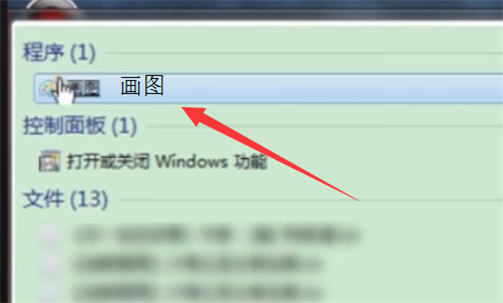
2、点击打开画图工具在点击左上角的菜单选择打开。

3、导入要转化成jpg格式的图片点击进入。
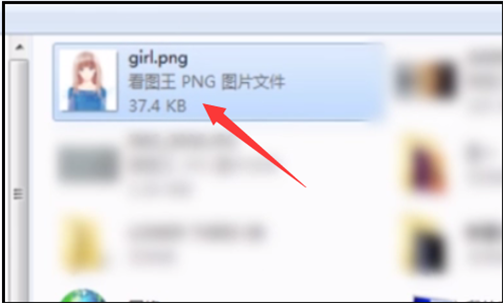
4、再次点击左上角的文件选择里面的“另存为”。
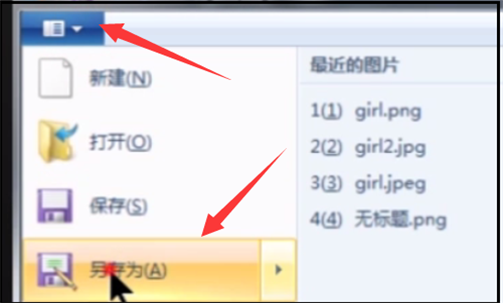
5、在保持的格式类型中选择jpg格式,点击保存即可。
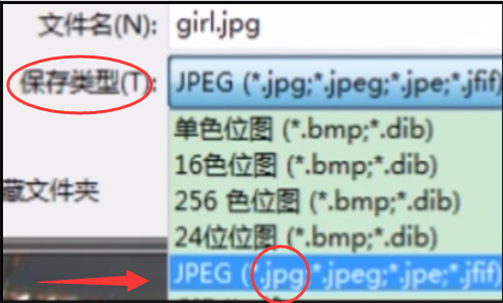
以上就是为大家整理的电脑jpg格式图片设置方法,jpg格式的图片大小最小,更多相关信息可以继续关注系统家园哦~
该文章是否有帮助到您?
常见问题
- monterey12.1正式版无法检测更新详情0次
- zui13更新计划详细介绍0次
- 优麒麟u盘安装详细教程0次
- 优麒麟和银河麒麟区别详细介绍0次
- monterey屏幕镜像使用教程0次
- monterey关闭sip教程0次
- 优麒麟操作系统详细评测0次
- monterey支持多设备互动吗详情0次
- 优麒麟中文设置教程0次
- monterey和bigsur区别详细介绍0次
系统下载排行
周
月
其他人正在下载
更多
安卓下载
更多
手机上观看
![]() 扫码手机上观看
扫码手机上观看
下一个:
U盘重装视频












